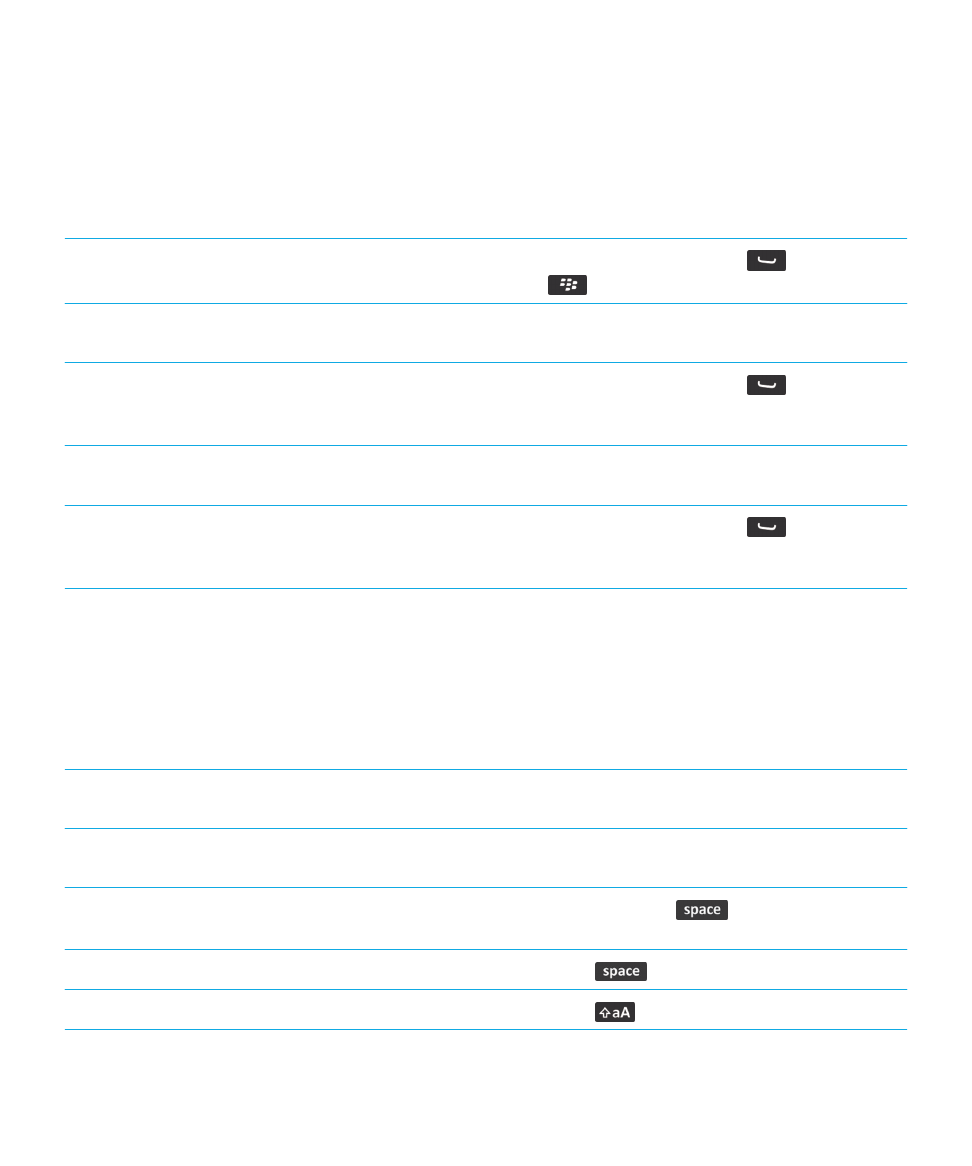
Skróty: wpisywanie za pomocą ekranowej klawiatury
dotykowej
W zależności od języka wprowadzania tekstu niektóre skróty klawiszowe mogą być niedostęne.W zależności od
wykorzystywanej dotykowej klawiatury ekranowej niektóre skróty mogą nie być dostępne.
Wyświetlanie klawiatury
Wskaż pole tekstowe lub ikonę Pokaż klawiaturę
znajdującą się u dołu ekranu.
Ukrywanie klawiatury
Dotknij górnej części klawiatury i szybko przesuń palec w
dół ekranu.
Wstawianie kropki (.)
Wskaż dwukrotnie klawisz
. Następna litera będzie
duża.
Wstawić znak @ lub kropkę w polu adresu e-mail
Wskaż klawisz
.
Wpisywanie dużej litery
Wskaż klawisz
. Wskaż klawisz żądanej litery.
Podręcznik użytkownika
Szybka pomoc
39
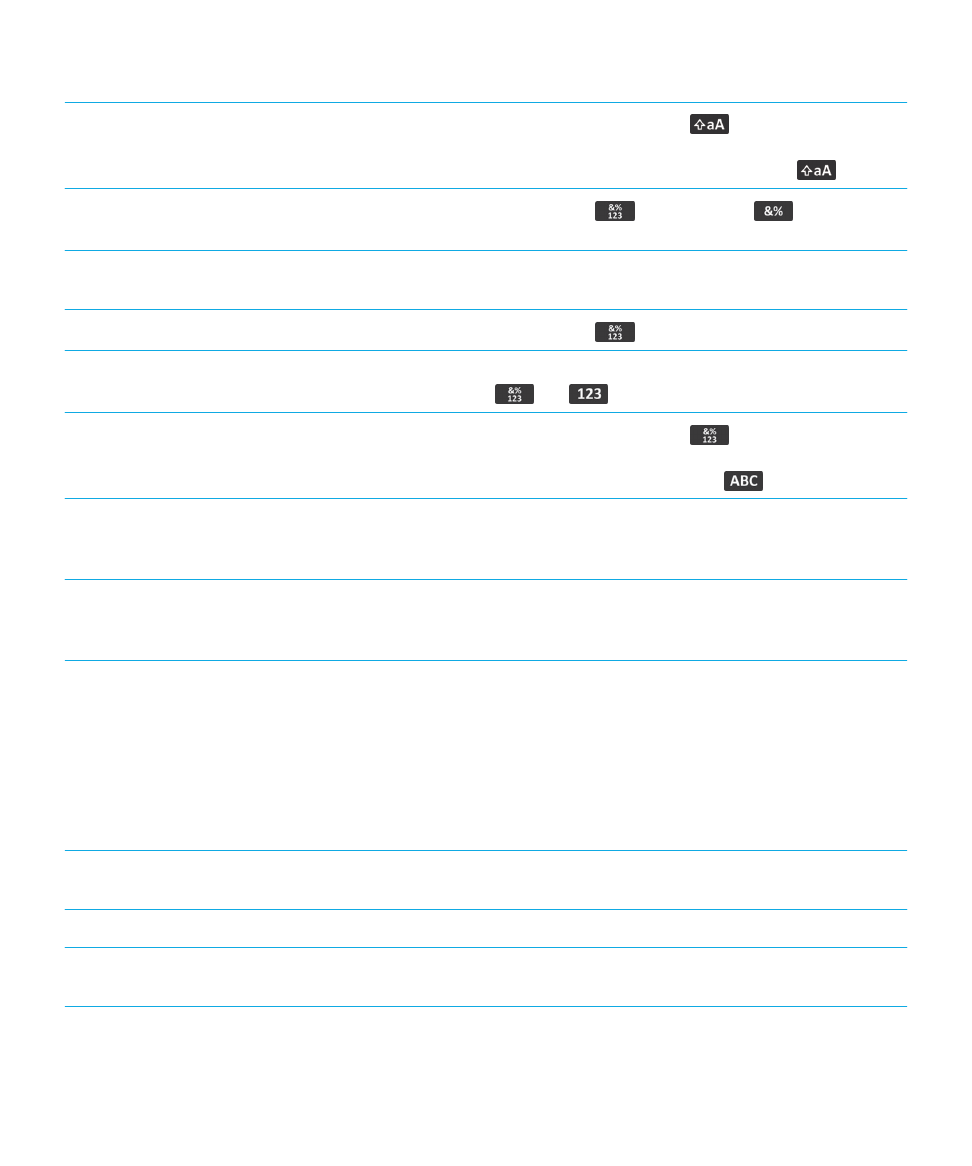
Włączanie klawisza CAPS lock
Dotknij i przytrzymaj klawisz
do momentu, gdy
pojawi się na nim symbol zamkniętej kłódki. Aby wyłączyć
funkcję CAPS lock, ponownie wskaż klawisz
.
Wpisywanie symbolu
Wskaż klawisz
. Wskaż klawisz
. Wskaż
symbol.
Wpisywanie znaku akcentowanego
Dotknij i przytrzymaj klawisz żądanej litery. Wskaż znak
akcentowany, który pojawi się na ekranie.
Wpisywanie numeru w polu tekstowym
Wskaż klawisz
. Wskaż klawisz numeryczny.
Wpisywanie numeru w polu numeru
Wskaż klawisz numeryczny. Nie trzeba wskazywać klawisza
ani
.
Włączanie funkcji NUM lock
Dotknij i przytrzymaj klawisz
do momentu, gdy
pojawi się na nim symbol zamkniętej kłódki. Aby wyłączyć
funkcję NUM lock, wskaż klawisz
.
Przesuwanie kursora, aby dokonać edycji tekstu
Dotknij żądany tekst. Smartfon BlackBerry wyświetla ramkę
wokół kursora. Aby przesuwać o jeden znak, dotknij ramki
kursora i przesuń palec.
Zmiana języka wprowadzania tekstu
Jeżeli zainstalowałeś więcej niż jeden język wprowadzania i
korzystasz z pełnej klawiatury, naciśnij klawisz języka.
Wskaż żądany język wprowadzania.